Crear una campaña de E-mail Marketing
Utilice la función «Imprimir» al final de la página para crear un PDF.
En este artículo te explicamos cómo crear y editar una nueva campaña de e-mail con E-mail Marketing.
A través de esta herramienta es posible diseñar campañas con todos los aspectos relevantes:
- Contenido
- Formato
- Direcciones de destinatarios
- Configuración del remitente
- Planificación de las fechas de envío
- Evaluación de resultados
Asistente de texto IA (Inteligencia Artificial)
IONOS te permite utilizar la IA a la hora de generar textos, por ejemplo, para los asuntos y cuerpos de e-mails de tus campañas. Solamente tienes que hacer clic en el icono de las estrellas para activar el asistente y, con una breve descripción en la que incluyas las palabras clave, se generarán textos adaptados a tu campaña de marketing.
Puedes reconocer el asistente de texto IA por el siguiente símbolo:
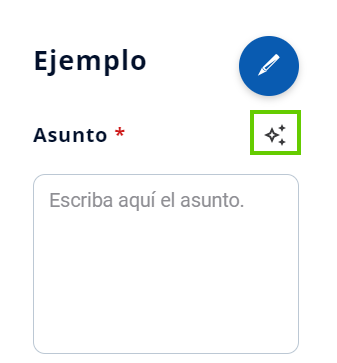
Crear una campaña de e-mail
- Inicia sesión en tu cuenta IONOS.
- Haz clic en Menú > Marketing Online > E-mail Marketing. Entonces, se abrirá esta herramienta.
- En la barra de navegación izquierda, haz clic en Campañas > Crear una nueva campaña.
- Asígnale un nombre a tu campaña y elige una plantilla.
- Añade los detalles relevantes para tu campaña, por ejemplo, el asunto y las listas de destinatarios.
Opcional: Haz clic en el icono de las estrellas para activar el asistente y que la IA genere un texto adaptado a tu campaña. - Por último, haz clic en Guardar.
Modificar una campaña de e-mail
- Abre una de las campañas que hayas creado.
- En la vista general de la campaña, haz clic en el botón Editar contenido y se abrirá la vista de edición.
- Haz clic en un elemento existente para modificarlo. Puedes añadir nuevos elementos a través de la columna de la derecha.
Selecciona el icono de las estrellas para activar el asistente de texto IA y generar fácilmente textos y títulos alternativos para las imágenes existentes.
Comprobar y enviar una campaña por e-mail
Con el fin de garantizar la calidad de tus campañas de e-mail, en la parte superior derecha de la página de resumen dispones de las siguientes funciones:
- Vista previa: puedes ver una vista previa de tu campaña para varios formatos (celular, tablet y escritorio).
- Envío de prueba: puedes enviar tu campaña a una o varias direcciones de e-mail a modo de prueba utilizando este botón. Para la prueba, aparece siempre automáticamente la dirección de tu cuenta IONOS, pero esta se puede cambiar.
- Planificar: puedes programar exactamente cuándo se debe enviar tu campaña. Para ello, tras seleccionar el botón Planificar, elige la fecha y hora deseadas y haz clic en Planificar envío.
- Evaluación: una vez que tu campaña haya sido enviada, aparecerá una evaluación general con los resultados de la misma.